在当今数字化时代,WiFi已成为人们生活中不可或缺的一部分。然而,有时我们可能会忘记路由器的WiFi密码,这给我们的网络连接带来了一些困扰。本文将教你如何查看路由器WiFi密码,以便更好地管理和维护你的网络连接。

1.检查路由器标签:通过查看路由器上的标签或外壳上的贴纸,你可以找到WiFi密码。标签上通常会清楚地标示出WiFi名称(SSID)和密码。
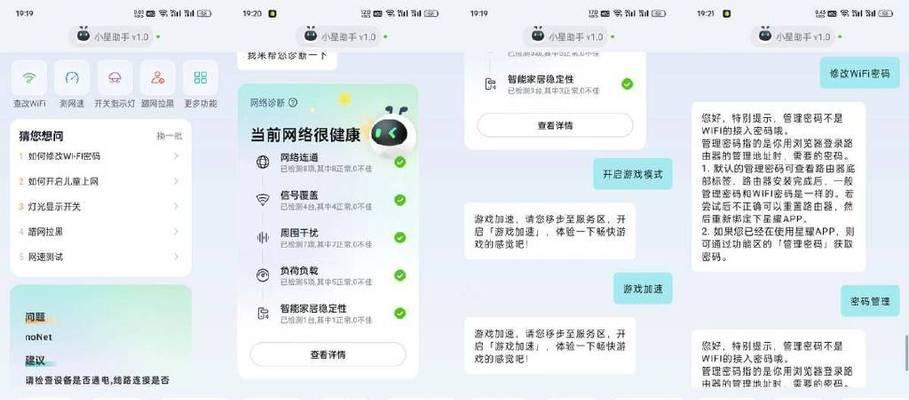
2.登录路由器管理界面:在浏览器中输入路由器的IP地址,登录路由器的管理界面。常见的IP地址有192.168.0.1和192.168.1.1,具体地址取决于你的路由器品牌和型号。
3.输入管理员用户名和密码:在登录界面输入管理员用户名和密码。如果你没有更改过默认设置,通常用户名为“admin”,密码为空或为“admin”。如果你已更改过设置,输入你设定的用户名和密码。
4.导航到无线设置:在路由器管理界面中,寻找“Wireless”、“Wi-Fi”或类似的选项。点击进入该选项,进入无线设置页面。
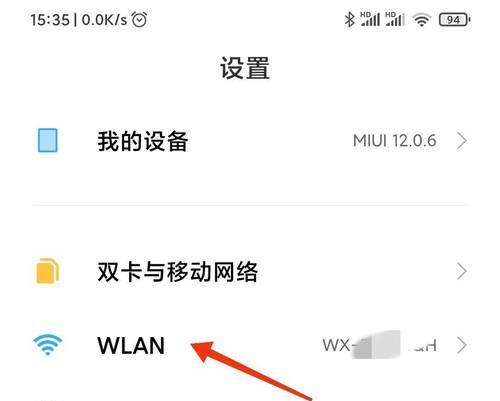
5.查找无线密码字段:在无线设置页面中,你可以找到“Password”、“Key”或类似的字段。这是你的WiFi密码所在的位置。
6.显示密码:有些路由器会将WiFi密码隐藏起来,以保护安全性。在这种情况下,你需要点击“显示密码”按钮或复选框,才能看到密码。
7.复制密码:将WiFi密码复制到你需要连接的设备上,确保准确无误地输入密码。
8.更改WiFi密码:如果你觉得WiFi密码不够安全或者想更换密码,你也可以在无线设置页面中找到“Password”、“Key”或类似选项,并进行修改。
9.重启路由器:一旦更改了WiFi密码,为了使设置生效,最好重启一下路由器。你可以在管理界面的某个位置找到“Restart”或“Reboot”选项。
10.连接新的设备:一旦你知道了WiFi密码,你就可以连接新的设备。在设备上搜索可用的WiFi网络,并输入你刚刚找到的密码进行连接。
11.记住密码:在连接设备后,记得将WiFi密码保存在安全的地方,以备将来使用或参考。
12.常见问题解答:解答一些用户在查看路由器WiFi密码过程中常见的问题,例如路由器IP地址忘记、管理员用户名和密码无法登录等。
13.安全注意事项:提醒用户在管理路由器和查看WiFi密码时要注意安全,避免未经授权的访问和信息泄露。
14.推荐使用强密码:强调用户在设置WiFi密码时应使用强密码,包含字母、数字和特殊字符,以增加网络安全性。
15.通过本文的指导,你已经了解了几种简单的方法来查看路由器WiFi密码。无论是检查路由器标签还是登录管理界面,都可以帮助你轻松找到密码,并更好地管理和维护网络连接。记住,要保护好密码并定期更换,以确保网络安全。
标签: #查看

